Vous avez du mal à retrouver les mots de passe des réseaux Wi-Fi enregistrés sur votre smartphone ? Ne vous inquiétez plus car aujourd’hui, nous avons élaboré un guide complet sur la façon d’afficher ou de voir les mots de passe Wi-Fi sur votre appareil Android ou iOS.
J’ai l’habitude de travailler dans les cafés, restaurants, hôtels, en particulier ceux avec une connexion Wi-Fi. Parfois, on peut être accompagné par des amis qui pourraient aussi avoir besoin de l’accès Wi-Fi.
Avec un Ordinateur, il n’est pas compliqué de retrouver tous les mots de passe Wi-Fi enregistrés dans l’appareil. Mais sur un téléphone, ce n’est pas si simple. C’est dans ce genre de situation que ce tutoriel vous sauve la vie…
Comment Afficher les Mots de Passe Wi-Fi sur Android avec Accès ROOT
Etape 0 : Comme vous l’avez bien lu dans le sous-titre, votre Android doit être rooté pour appliquer cette méthode. Voir Comment rooter Android.
Etape 1 : Télécharger et installer un explorateur des fichiers si vous l’avez pas encore, ici j’utilise ES Explorateur de fichiers. Ouvrir ES Explorateur et Activer Explorateur Root.
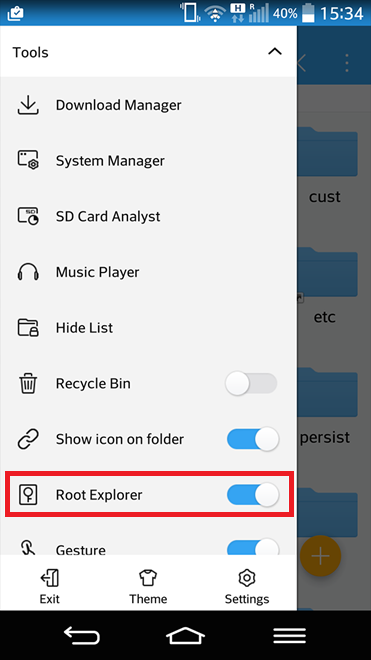
Etape 2 : Retourner à la racine / et vous diriger vers /data/misc/wifi.
Petit Rappel : Le root est obligatoire pour pouvoir accéder à ces dossiers systèmes.

Etape 3 : Dans ce dossier wifi se trouve le fichier wpa-supplicant.conf, il suffit de le avec le lecteur de texte intégrée dans ES Explorateur.
Comme vous pouvez le voir sur l’image, le fichier contient toutes les informations des réseaux wifi auxquels vous vous êtes déjà connectés.
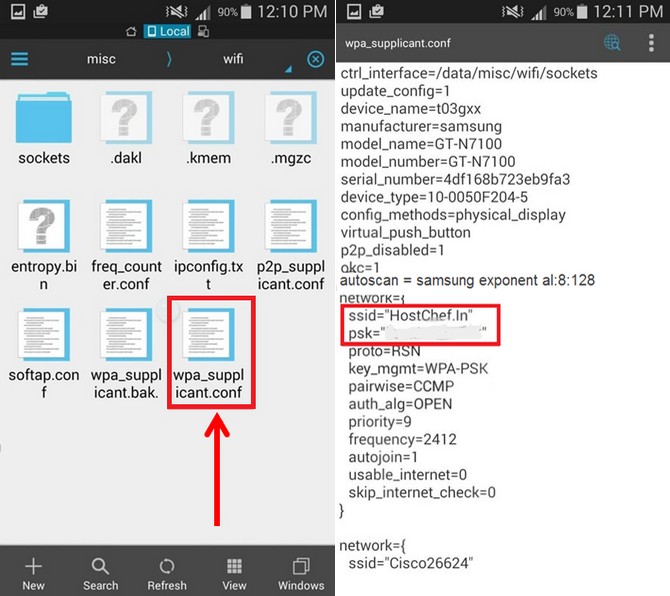
Etape 4 : Ici, vous devez vous concentrer sur les lignes suivantes et noter les valeurs données :
Network = {
Ssid = » Nom Wi-Fi »
Psk = « Mot de passe Wi-Fi »
….
C’était là, la première méthode pour voir les mots de passe Wifi enregistrés sur votre Android. Remarque : Ne jamais modifier ce fichier.
Voir Les Mots de Passe des Réseaux Wi-Fi sur Android sans Accès ROOT
Cette méthode marche sur les Xiaomi, Huawei, Oppo et plusieurs autre smartphones.
Une fois que vous êtes connecté à un réseau Wi-Fi, il suffit d’aller dans Paramètres > Wi-Fi > Cliquer sur le réseau Wi-Fi auquel vous êtes connecté (C’est marqué : Appuyer pour partager le mot de passe). Alors pour partager le mot de passe, il faut scanner le code QR fournis.
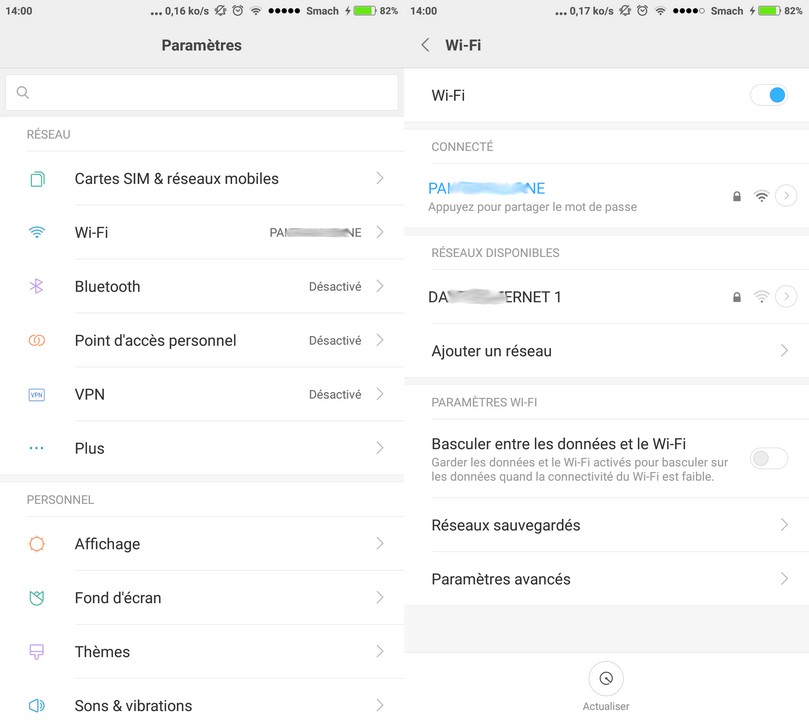
Ici j’utilise le navigateur UC Browser pour scanner le code QR
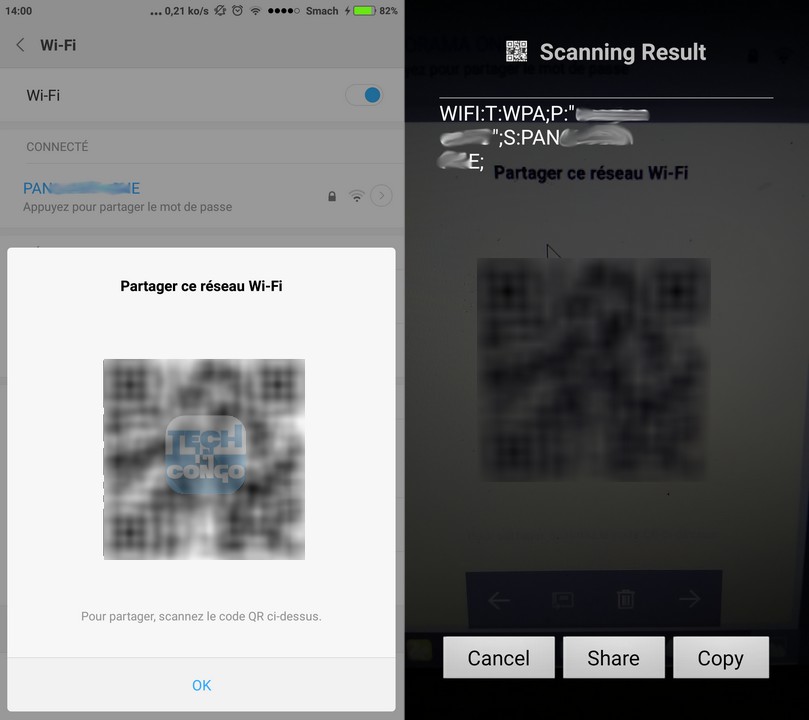
Le résultat apparaît sous la forme :
WIFI : T :WPA ;P : « mot de passe Wi-Fi » ;S :Nom Wi-Fi ;
Comment Retrouver les Mots de Passe Wi-Fi Sauvegardés sous iOS avec Jailbreak
Note : Il n’existe aucune méthode pour afficher les mots de passe dans un iPhone sans Jailbreak.
Comme pour la première méthode sur Android, ici aussi, vous devez avoir un périphérique jailbreaké.
Etape 1 : Télécharger NetworkList depuis Cydia
Etape 2 : Une fois le processus d’installation terminé, accédez simplement à vos paramètres Wi-Fi sur votre appareil. Là, vous trouverez une nouvelle option nommée «Réseaux connus» ou «Mots de passe connus ».

Etape 3 : Vous pourrez enfin afficher tous les mots de passe Wi-Fi qui sont stockés sur votre appareil Apple iOS.
Espérons que vous avez compris le processus complet sur la façon de récupérer les mots de passe Wi-Fi enregistrés sur Android ou iOS. Connaissez-vous d’autre méthodes ? Partager avec nous dans les commentaires.


J’aime beaucoup tes tuto .franchement tu m’a donnée goût a l’informatique .j’avais une base mais je veux encore me perfectionner et devenir meilleur que mon maitre <>
Ahaha,Bonne chance Alino.
FELICITATION Ir.
Merci mon ami Ir
Stp HTC Verizon prurient aussi faire le WiFi gratuit là?
Quel Wi-Fi gratuit ? Avez-vous au moins lis l’article ?
Bonjour Smash j’essaye de réaliser plusieurs de vos Tuto mais mon téléphone n’est pas rooté et les applications ne marche pas telles que kingroot…. etc. C’est un techno w4
Il existe une méthode pour rooter le Tecno W4, essaie de faire une recherche Google avec les mots clés « How to root Tecno W4 »
Merci bro
sur quel site pourai-je trouver cet app.
Tous les liens se trouve dans l’article
Merci bien smach pour l’astuce